使用瀏覽鍵指定檔案伺服器[Windows(SMB)]
可以從工作群組指定檔案伺服器,也可以在本機器上指定「Active Directory伺服器」網域名稱。
1.
按[掃描後傳送]→[新接收者]。
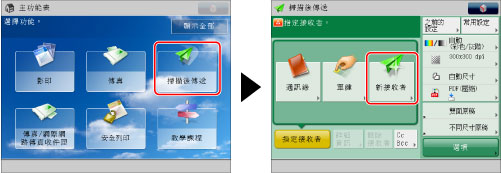
2.
按[檔案]。
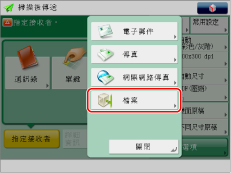
3.
按下拉清單→選擇[Windows(SMB)]。
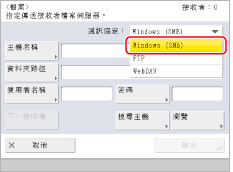
4.
按[瀏覽]。
|
須知
|
|
開啟主電源後,在按[瀏覽]之前必須等待一段時間(在「啟動時間設定」中設定)。該啟動時間結束之後才能進行網路傳輸。 (See "啟動時間設定.")
|
5.
選擇所需的工作群組。
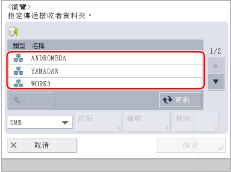
也可以透過從下拉清單按[目錄]從本機器中註冊的Active Directory伺服器網域名稱清單中選擇工作群組。
若要註冊「目錄」伺服器網域名稱,按[註冊]→輸入伺服器的網域名稱。
|
注意
|
|
最多可以註冊五個「目錄」伺服器。
要編輯網域名稱,選擇要編輯的網域名稱→按[編輯]。
要刪除網域名稱,選擇要刪除的網域名稱→按[刪除]。
|
6.
選擇所需的檔案伺服器→選擇資料夾→按[確定]。
若要上移一級,請按[上]。
若顯示「輸入網路密碼」螢幕,請輸入使用者名稱和網路密碼→按[確定]。
若要添加其他接收者,請按[下一接收者]→重複執行步驟3到6。
|
須知
|
|
若伺服器和本機器的時間設定相差五分鐘以上,則無法透過LDAP伺服器搜尋接收者。若即使使用者名稱和密碼正確還無法搜尋,請檢查伺服器和本機器的時間設定。
|
7.
按[確定]。